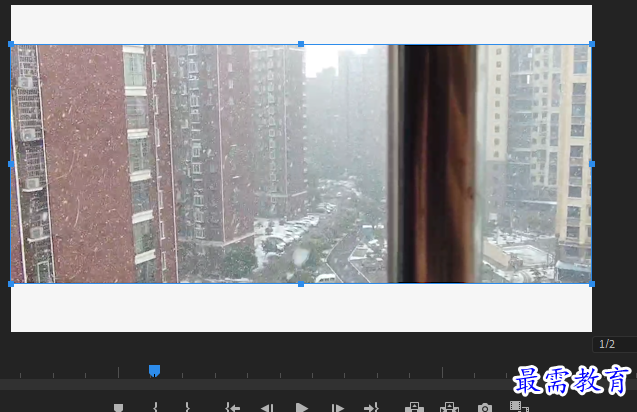顺滑视频开幕效果
资源介绍
1.打开路径文件夹中的“爱心”项目文件,进入工作页面后,可以看到时间轴面板已经添加好的素材
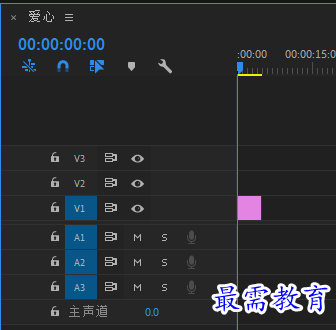
2在“效果”面板中展开“视频效果”选项栏,选择“变换”效果组中的“裁剪”选项,将其拖曳添加至“月亮”素材中
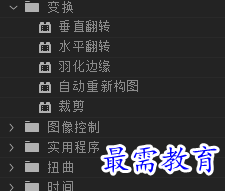
3将当前时间设置我00:00:00:00在“效果控件”面板中展开“裁剪”效果属性栏,然后单击“顶部”和“底部”左侧的“切换动画”按钮,并修改“顶部”和“底部”数值为50%,在当前时间点插入关键帧

4将当前时间设置我00:00:06:00在“效果控件”面板中修改“顶部”和“底部”左侧数值为12%,在该时间点将生成对应关键帧
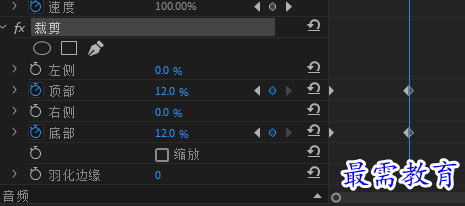
5完成关键帧的创建后,在“效果控件”面板中选中00:00:00:00位置的两个关键帧,右击,在弹出的快捷菜单中选择“缓入”选项,操作完成后,关键帧变为状态
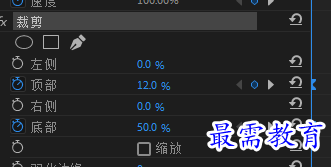
6在“效果控件”面板中选中00:00:06:00位置的两个关键帧,右击,在弹出的快捷菜单中选择“缓出”选项,操作完成后,关键帧变为状态
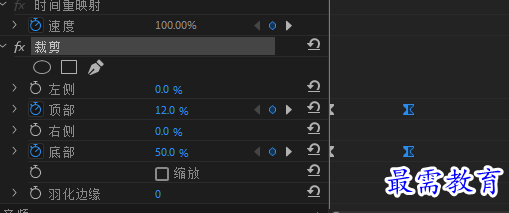
7执行“文件/”新建“/”颜色遮罩“命令,弹出”新建颜色遮罩“对话框,保持默认设置,单击”确定“按钮,创建一个与序列大小一致的颜色遮罩
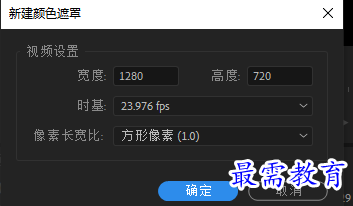
8弹出“拾色器”对话框,将颜色设置为白色,单击“确定”按钮,遮罩名称保持默认,操作完成后,即可完成颜色遮罩的创建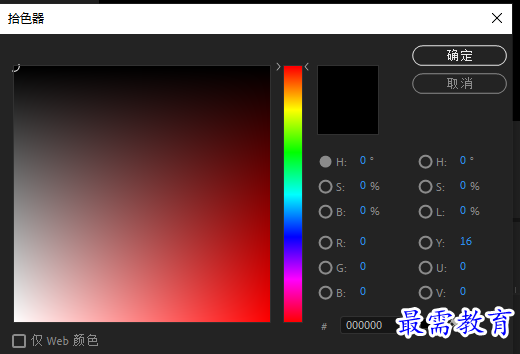
9在时间轴面板中将“QQ影视”素材摆放到v2轨道中,然后在“项目”面板中选择创建的“颜色遮罩”素材,将其添加到v1轨道,并调整素材长度,使其与上方素材对齐
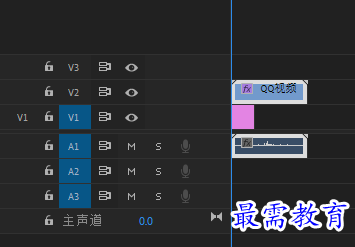
10完成上述操作后,在“节目”监视器面板中可预览最终效果